كيفية البحث في جميع المجلدات بشكل افتراضي بدلاً من المجلد الحالي في Outlook؟
افتراضيًا، يقوم Outlook بالبحث عن رسائل البريد الإلكتروني في المجلد الحالي الذي تتصفحه. في العديد من الحالات، قد ترغب في البحث في جميع المجلدات في نفس الوقت بدلاً من البحث فقط في المجلد الحالي، ثم تحتاج إلى تحديد "جميع عناصر البريد" يدويًا تحت علامة التبويب البحث. في الواقع، يمكنك في Outlook تكوين البحث ليشمل جميع المجلدات افتراضيًا. يرجى اتباع التعليمات في البرنامج التعليمي التالي.
البحث في جميع المجلدات افتراضيًا بدلاً من المجلد الحالي في Outlook 2010 و2013
البحث في جميع المجلدات افتراضيًا بدلاً من المجلد الحالي في Outlook 2007
- عزز إنتاجيتك في البريد الإلكتروني بتقنية الذكاء الاصطناعي، مما يتيح لك الرد بسرعة على رسائل البريد الإلكتروني، وصياغة رسائل جديدة، وترجمة الرسائل، وغير ذلك بكفاءة أكبر.
- أتمتة البريد الإلكتروني باستخدام نسخة تلقائية/مخفية (Auto CC/BCC)، التحويل التلقائي (Auto Forward) حسب القواعد؛ أرسل الرد التلقائي (خارج المكتب) بدون الحاجة إلى خادم Exchange...
- احصل على تنبيهات مثل تنبيه عند الرد على بريد إلكتروني يحتوي على اسمي في نسخة مخفية (BCC Warning) عندما تكون في قائمة BCC، وتذكير عند نسيان المرفقات (Remind When Missing Attachments)...
- تحسين كفاءة البريد الإلكتروني باستخدام الرد (على الكل) مع المرفقات، الإضافة التلقائية للتحية أو التاريخ والوقت إلى التوقيع أو الموضوع، الرد على رسائل متعددة...
- تبسيط البريد الإلكتروني باستخدام استدعاء البريد الإلكتروني، أدوات المرفقات (ضغط جميع المرفقات، الحفظ التلقائي لجميع المرفقات...)، حذف الرسائل المكررة، وتقرير سريع...
البحث في جميع المجلدات افتراضيًا بدلاً من المجلد الحالي في Outlook 2010 و2013
في Outlook 2010 و2013، يمكنك البحث في العناصر الموجودة في جميع المجلدات افتراضيًا باتباع الخطوات التالية.
1. الرجاء النقر على ملف > الخيارات. انظر لقطة الشاشة:
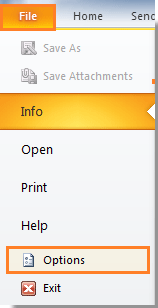
2. في مربع الحوار خيارات Outlook، يرجى النقر على البحث في الشريط الجانبي الأيسر، ثم الانتقال إلى قسم النتائج، وتحديد خيار جميع المجلدات.
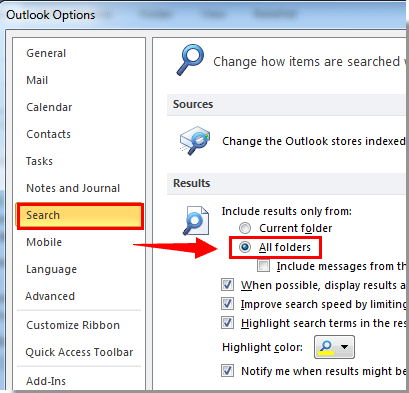
3. انقر على زر موافق
بعد ذلك، عندما تبدأ في البحث عن رسائل البريد الإلكتروني، سيتم البحث فيها تلقائيًا في جميع مجلدات البريد.
البحث في جميع المجلدات افتراضيًا بدلاً من المجلد الحالي في Outlook 2007
في Outlook 2007، يرجى اتباع الخطوات التالية.
1. الرجاء النقر على أدوات > الخيارات.
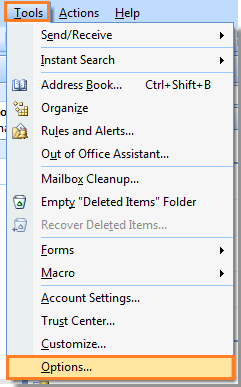
2. في مربع الحوار خيارات، يرجى النقر على زر خيارات البحث أسفل علامة التبويب التفضيلات. انظر لقطة الشاشة:
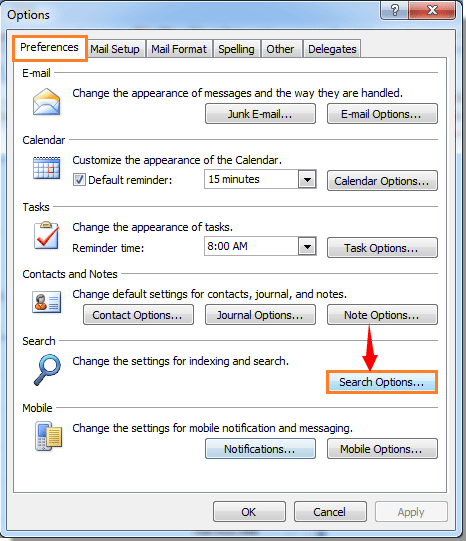
3. عندما يظهر مربع حوار خيارات البحث، يرجى الانتقال إلى قسم لوحة البحث الفوري، ثم تحديد خيار جميع المجلدات. وأخيرًا، انقر على زر موافق.
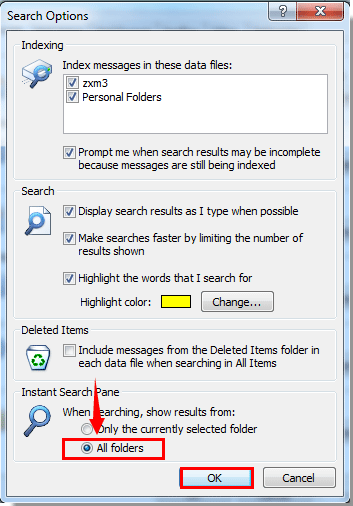
4. عند العودة إلى مربع الحوار خيارات، يرجى النقر على زر موافق لإنهاء جميع الإعدادات.
ثم عندما تبدأ في البحث عن رسائل البريد الإلكتروني، ستلاحظ أن الرسائل يتم البحث عنها في جميع عناصر البريد.
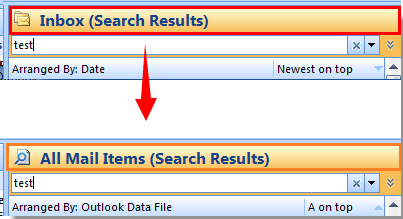
أفضل أدوات تعزيز الإنتاجية في المكتب
خبر عاجل: Kutools لـ Outlook يطلق إصدارًا مجانيًا!
جرب الإصدار الجديد كليًا من Kutools لـ Outlook مع أكثر من100 ميزة مذهلة! انقر لتنزيل الآن!
📧 أتمتة البريد الإلكتروني: الرد التلقائي (متوفر لـ POP وIMAP) / جدولة إرسال البريد الإلكتروني / نسخة تلقائية/مخفية بناءً على القاعدة عند إرسال البريد / التحويل التلقائي (قاعدة متقدمة) / إضافة التحية تلقائيًا / تقسيم تلقائي لرسائل البريد الإلكتروني متعددة المستلمين إلى رسائل فردية ...
📨 إدارة البريد الإلكتروني: استدعاء البريد الإلكتروني / حظر رسائل التصيد بناءً على الموضوعات أو أخرى / حذف البريد الإلكتروني المكرر / البحث المتقدم / تنظيم المجلدات ...
📁 إعدادات المرفقات الاحترافية: حفظ دفعة / فصل دفعة / ضغط دفعة / حفظ تلقائي / تفصيل تلقائي / ضغط تلقائي ...
🌟 جمالية الواجهة: 😊 المزيد من الرموز التعبيرية الجميلة والرائعة / تذكيرك عند وصول رسائل البريد الهامة / تصغير Outlook بدلًا من الإغلاق ...
👍 ميزات بنقرة واحدة: الرد على الجميع مع المرفقات / البريد الإلكتروني المضاد للتصيد / 🕘 عرض المنطقة الزمنية للمرسل ...
👩🏼🤝👩🏻 جهات الاتصال والتقويم: إضافة دفعة لجهات الاتصال من البريد الإلكتروني المحدد / تقسيم مجموعة جهات الاتصال إلى مجموعات فردية / إزالة تذكير عيد الميلاد ...
استخدم Kutools بلغتك المفضلة – يدعم الإنجليزية والإسبانية والألمانية والفرنسية والصينية وأكثر من40 لغة أخرى!
افتح Kutools لـ Outlook فورًا بنقرة واحدة. لا تنتظر، قم بالتنزيل الآن وارتقِ بإنتاجيتك!


🚀 تنزيل بنقرة واحدة — احصل على جميع إضافات Office
موصى به بقوة: Kutools لـ Office (خمسة في واحد)
بنقرة واحدة يمكنك تنزيل خمسة برامج تثبيت مرة واحدة — Kutools لـ Excel وOutlook وWord وPowerPoint وOffice Tab Pro. انقر لتنزيل الآن!
- ✅ سهولة بنقرة واحدة: قم بتنزيل جميع حزم التثبيت الخمسة دفعة واحدة.
- 🚀 جاهز لأي مهمة في Office: ثبّت الإضافات التي تحتاجها وقتما تشاء.
- 🧰 يتضمن: Kutools لـ Excel / Kutools لـ Outlook / Kutools لـ Word / Office Tab Pro / Kutools لـ PowerPoint